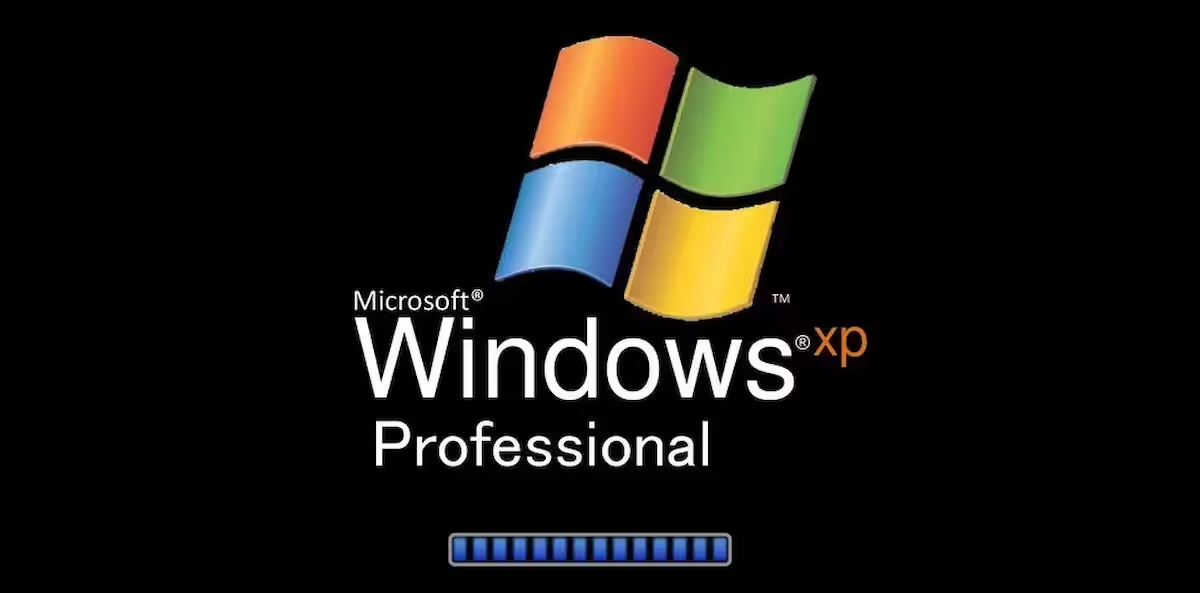La opción Restaurar sistema que trae incorporado Windows XP nos sirve para devolver el equipo a un estado de funcionamiento anterior.
Esta herramienta se encarga de restaurar el Registro de Windows, que es el lugar donde está apuntada toda la información de los cambios que van ocurriendo en la configuración del equipo.
El propio sistema cada cierto tiempo realiza una copia del Registro, así nosotros con esta herramienta podemos restaurar alguna de estas copias o bien generar una copia nueva del Registro actual cuando vamos a realizar cambios importantes en la configuración del sistema, así podremos volver al estado anterior si el sistema no funciona correctamente.
Normalmente esto es muy útil para cuando el equipo empieza a no ir bien, con esta opción podemos deshacer los cambios en el sistema y volver a un punto en el que el ordenador funcionaba correctamente.
Con ello no perderemos nuestros archivos, pero sí aquellos programas instalados después de la fecha elegida.
Para poder restaurar sistema es imprescindible tener puntos de restauración, para saber como se crean, ver este documento Crear un punto de Restauración en Windows XP
Restaurar sistema
Para acceder a la herramienta de Restaurar sistema debemos hacer clic en Inicio -> Programas -> Accesorios -> Herramientas del sistema -> Restaurar sistema.
Cuando ejecutes esta herramienta te aparecerá una pantalla como la que ves aquí, en ella se te da la posibilidad de elegir entre Restaurar mi equipó a un estado anterior una copia o Crear un punto de restauración.
1.- Seleccionaremos Restaurar sistema en la primera pantalla y pulsaremos Siguiente.
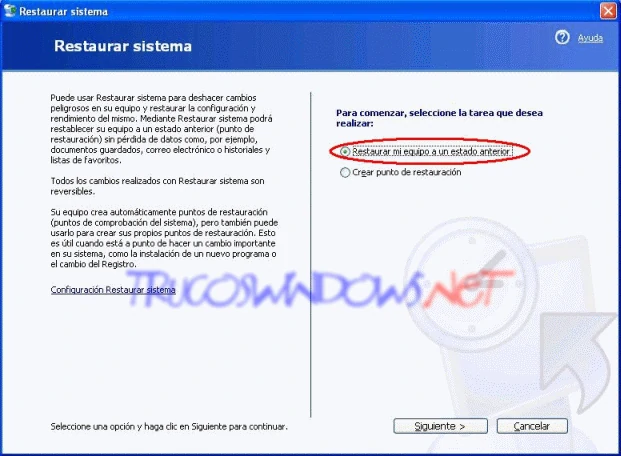
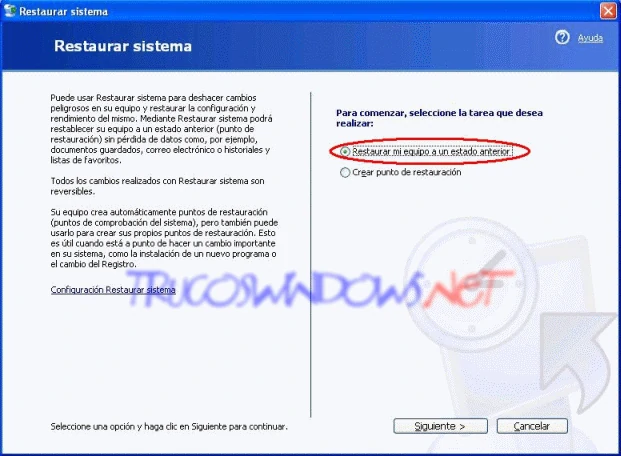
2.- Nos aparecerá una nueva ventana en la que veremos, en la parte izquierda, un calendario, en el que algunos días están en color azul oscuro, esos son los puntos de restauración que tenemos creados. Si hacemos clic en los símbolos que aparecen a los lados del mes, podremos cambiar a otro anterior o posterior.
En este caso el punto elegido es el día 30, que aparece con el fondo azul y el número en blanco. En la parte derecha si tuviéramos varios puntos de restauración creados ese día se listarían para que seleccionáramos uno de ellos. Pulsamos Siguiente.


3.- En la pantalla Confirmar Selección nos informa del punto de restauración elegido y nos avisa de que debemos guardar los cambios y cerrar todos los programas antes de continuar . Pulsamos Siguiente para iniciar la restauración.
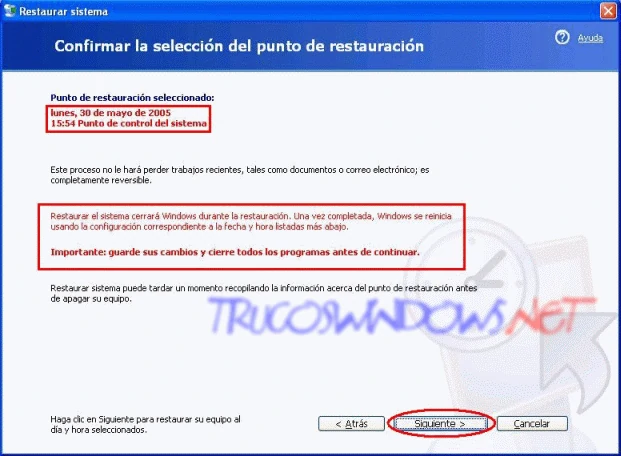
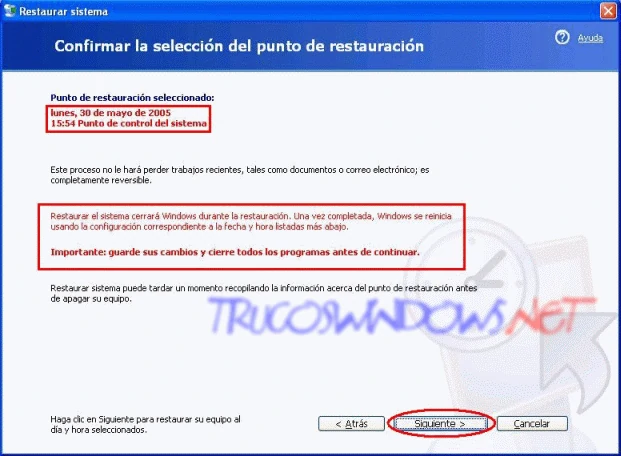
Al final de la restauración, el equipo se reiniciará y volverá a la configuración que hemos elegido.
Por último en ocasiones es necesario desactivar la opción restaurar sistema.
Desactivar la opción restaurar sistema
Esto se puede hacer, bien desde la primera ventana que sale cuando seleccionamos Restaurar Sistema, en la que a la derecha hay una opción que es Configuración Restaurar sistema, o bien desde Inicio Configuración Panel de Control Sistema , donde seleccionaremos la pestaña Restaurar Sistema y habilitaremos la opción Desactivar Restaurar Sistema .
Hay que tener en cuenta que al hacer esto se eliminarán todos los puntos de restauración que teníamos creados.
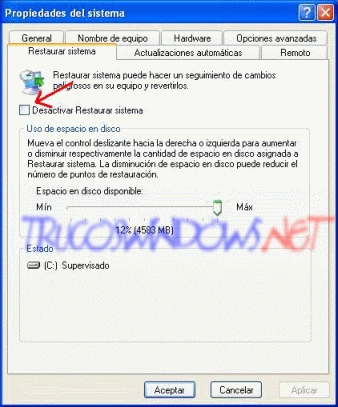
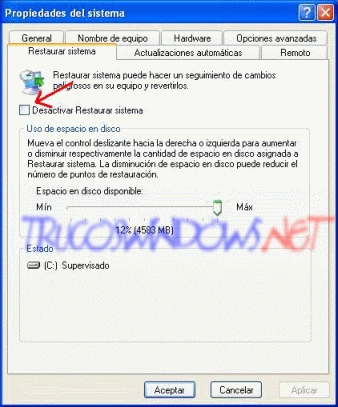
No debemos olvidar volverla a habilitar, una vez solucionado el problema.